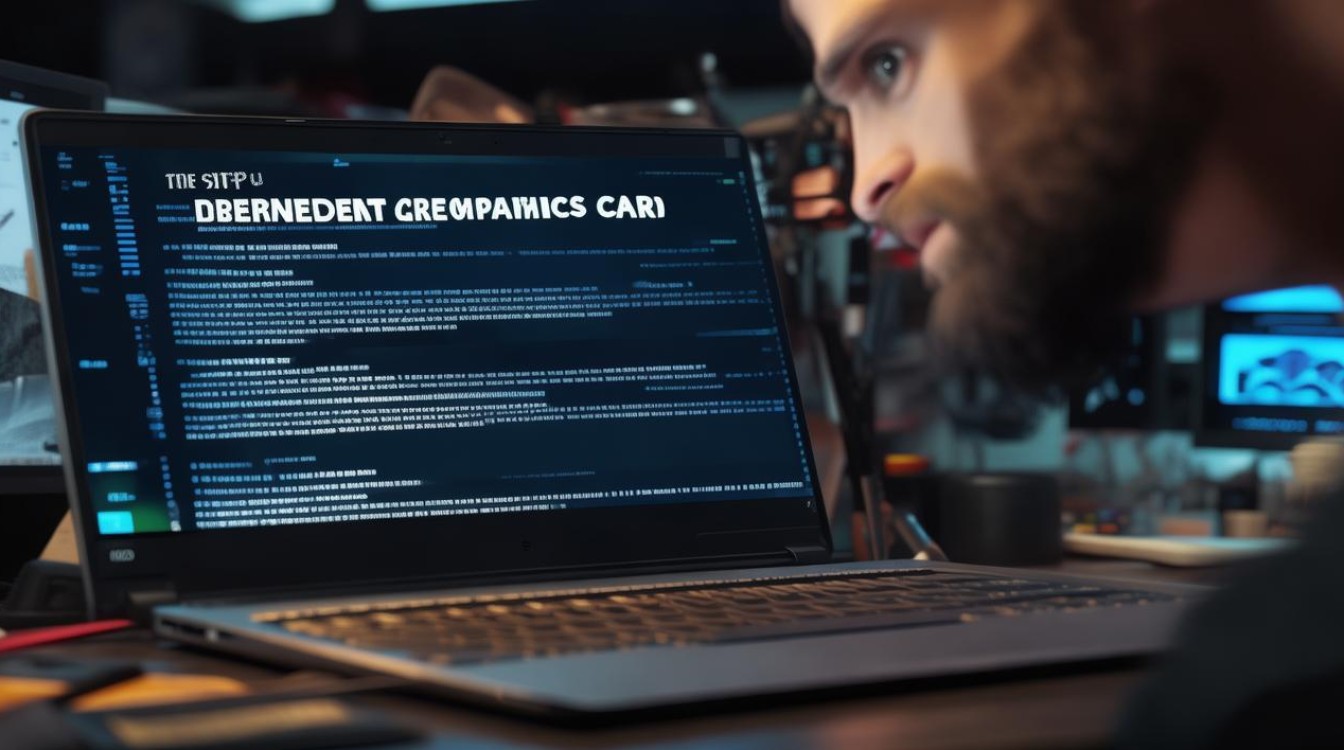弹出移动硬盘没反应
shiwaishuzidu 2025年4月15日 02:09:38 硬盘 15
移动硬盘弹出没反应,可能是接口接触不良、硬盘故障或系统设置问题,可尝试重新插拔或检查相关设置。
移动硬盘作为一种常见的外部存储设备,其便携性和大容量存储功能使其在日常生活和工作中得到了广泛应用,有时用户可能会遇到弹出移动硬盘时没有反应的问题,这不仅影响了用户体验,还可能对数据安全造成潜在威胁,以下是一些可能导致此问题的原因:

-
移动硬盘自身故障
- 物理损坏:如果移动硬盘受到磕碰、摔落等外力冲击,可能导致内部磁头损坏、磁盘坏道等问题,使得系统无法正常识别或弹出设备,硬盘在携带过程中不小心掉落,可能造成磁头变形,影响正常读写操作。
- 老化或寿命到期:长时间频繁使用的移动硬盘,可能出现自然老化现象,如电子元件性能下降、磁盘磨损等,导致弹出功能异常,移动硬盘的使用寿命有限,经过大量数据读写后,可能会出现各种故障。
-
电脑系统问题
- 系统文件损坏或丢失:操作系统的某些关键文件损坏、丢失或被病毒感染,可能影响到对移动硬盘的识别和管理,导致无法正常弹出,系统更新过程中出现错误,可能会破坏与移动设备相关的驱动程序或系统文件。
- 后台程序占用:部分正在运行的程序可能会访问移动硬盘中的数据,即使用户已经关闭了所有可见的应用程序,仍可能有后台进程在使用移动硬盘,从而导致无法弹出,比如一些下载工具、备份软件等可能在后台持续读写移动硬盘。
-
驱动问题
- 驱动程序不兼容或过时:如果移动硬盘的驱动程序与操作系统不兼容,或者使用的是过时的驱动程序,可能会导致设备无法正常工作,包括无法弹出,新的移动硬盘型号可能需要更新的驱动程序才能在较新的操作系统上正常使用。
- 驱动安装不正确:在安装移动硬盘驱动程序时,如果出现错误或未正确安装,也会导致设备无法被系统正确识别和弹出,可能是安装过程中中断、驱动程序文件损坏等原因导致安装失败。
-
USB 接口问题

- 接口松动或损坏:电脑的 USB 接口如果松动、接触不良或损坏,可能会导致移动硬盘与电脑之间的连接不稳定,从而无法正常弹出,经常插拔设备可能会使 USB 接口的引脚弯曲或断裂。
- 接口供电不足:部分移动硬盘需要较大的电流来正常工作,如果电脑的 USB 接口供电不足,可能会导致硬盘无法正常运转,进而影响弹出操作,特别是连接到笔记本电脑的 USB 接口时,由于其供电能力相对较弱,更容易出现此类问题。
面对移动硬盘无法弹出的问题,用户可以从以下几个方面入手进行排查和解决:
-
检查移动硬盘状态
- 外观检查:仔细查看移动硬盘是否有明显的物理损坏,如外壳破裂、接口变形等,如果有,可能需要联系专业维修人员或考虑更换新的移动硬盘。
- 连接其他电脑测试:将移动硬盘连接到其他电脑上,看是否能够正常弹出,如果在其他电脑上也无法弹出,那么问题可能出在移动硬盘本身;如果在其他电脑上可以正常弹出,则说明原电脑可能存在问题。
-
检查电脑系统和程序
- 关闭后台程序:按下
Ctrl + Shift + Esc组合键打开任务管理器,在“进程”选项卡中,查看是否有正在访问移动硬盘的程序或服务,如果有,右键点击该程序,选择“结束任务”来关闭它,然后尝试再次弹出移动硬盘。 - 更新或修复系统文件:如果怀疑是系统文件损坏导致的问题,可以使用系统自带的文件检查工具(如 Windows 系统的 SFC /SCANNOW 命令)来扫描和修复损坏的系统文件。
- 关闭后台程序:按下
-
更新或重新安装驱动

- 更新驱动程序:访问移动硬盘制造商的官方网站,下载最新的驱动程序,并按照提示进行安装,安装完成后,重启电脑,然后尝试弹出移动硬盘。
- 重新安装驱动程序:在设备管理器中找到移动硬盘设备,右键点击选择“卸载设备”,然后重新启动电脑,电脑会自动检测到设备并重新安装驱动程序,再次尝试弹出移动硬盘。
-
检查 USB 接口
- 更换 USB 接口:如果当前使用的 USB 接口有问题,可以尝试更换其他 USB 接口,最好是连接到电脑后面的 USB 接口,因为后面的接口通常供电更稳定。
- 清洁 USB 接口:使用干净的棉签或软布轻轻擦拭 USB 接口,去除灰尘和杂物,确保接口的良好接触。
移动硬盘无法弹出是一个涉及多方面因素的问题,通过仔细排查和逐一尝试上述解决方案,大多数情况下都可以找到问题的根源并解决问题,如果以上方法都无法解决问题,建议联系移动硬盘制造商或专业的数据恢复服务提供商寻求帮助。